


在Win10电脑键盘中Ctrl键作为快捷键的核心之一,被广泛用于各种快捷键操作,比如我们经常使用到的复制、粘贴、剪切、撤销等。如果Ctrl键出现被“锁定”的现象,通常会导致无法进行这些操作,影响工作效率。这个问题可能由多种原因引起,包括硬件故障、系统设置问题、键盘驱动冲突等。本文将详细解析Ctrl键被锁定的常见原因,并提供相应的解决方法,帮助你恢复正常的使用体验。

一、教程系统环境:
操作系统:Windows 10
电脑型号:所有运行Windows 10系统的台式机和笔记本电脑(例如联想、戴尔、惠普、宏碁等品牌)
问题故障:遇到Ctrl键无法正常使用、被锁定或按下后无法解除的情况。
二、Windows 10 Ctrl键一直被锁定的常见原因分析
系统设置问*:最常见的原因是系统设置中的“粘滞键”功能被意外启用。粘滞键是为了方便某些操作而设计,但误开启后会导致Ctrl键持续被锁定。
软件冲突:部分软件可能会与系统热键产生冲突,导致Ctrl键异常行为。例如,某些修改器或驱动程序安装后可能引发此类问题。
硬件故障:虽然较少见,但键盘本身的硬件问题也可能导致Ctrl键失灵或被锁定。例如,键盘内部电路故障或按键老化等问题。
三、Win10Ctrl键自动锁定的解决方法:
1、首先按下键盘上的快捷键"win+R"打开win10系统自带的运行窗口,输入控制面板命令:"control",回车打开。
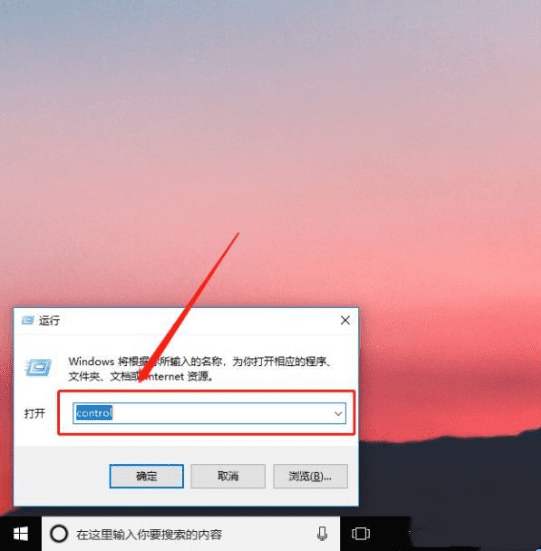
2、在打开的控制面板窗口中,先将右上角查看方式修改为为"大图标"选项。
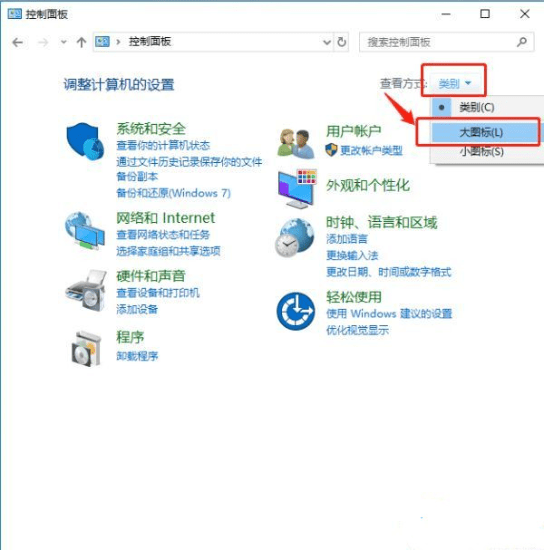
3、然后在众多的大图标中找到"轻松使用设置中心"选项进入。
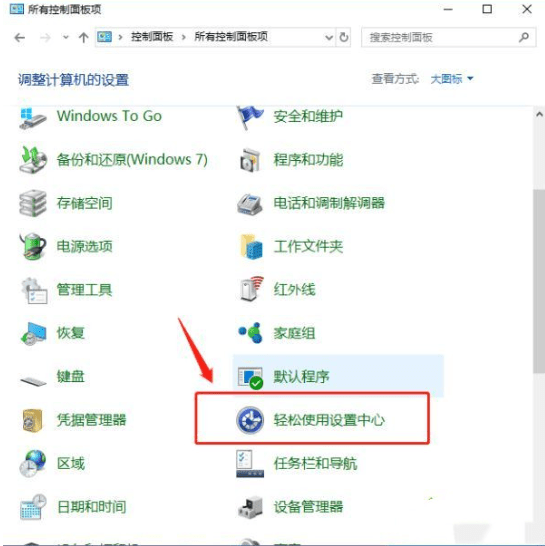
4、在轻松使用设置中心窗口中,鼠标点击"使键盘更易与使用"选项。
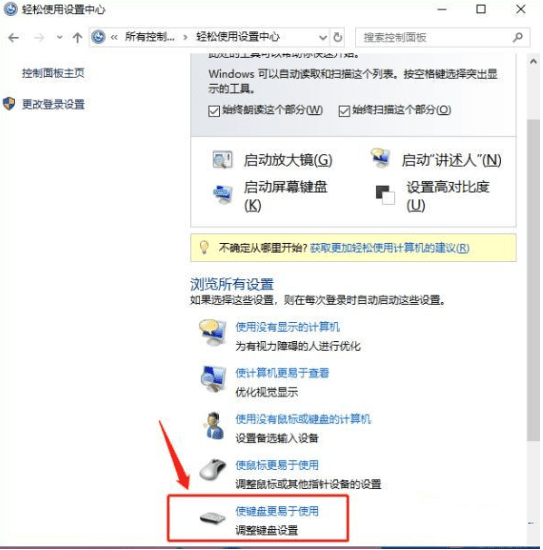
5、接着下拉找到"启用粘滞键"选项,查看是否被勾选上,如果被启用了就将左侧小方框中的勾去掉即可。
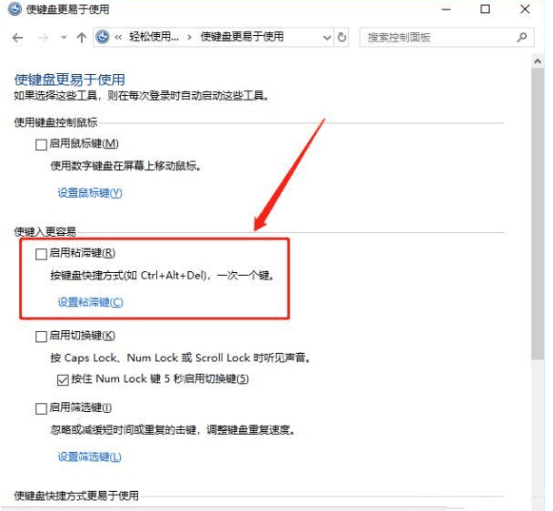
四、注意事项
硬件检查:在更换键盘时,确保新键盘没有损坏。如果是笔记本电脑的内建键盘,清洁键盘时要特别小心。
恢复系统:如果其他方法无法解决问题,可以尝试使用系统还原功能,恢复到Ctrl键正常工作时的状态。请注意,系统还原可能会导致部分软件和设置丢失,请提前备份重要数据。
Windows 10电脑中Ctrl键被锁定或无法正常使用的情况可能由多种原因引起,包括硬件故障、系统设置问题、驱动程序冲突等。通过检查键盘硬件、禁用粘滞键、更新驱动程序和排除恶意软件等方法,大多数用户可以顺利解决该问题。如果常规方法无效,可以考虑恢复系统或联系专业技术支持帮助解决。
| 留言与评论(共有 条评论) |